הערה: מאמר זה סיים את עבודתו, ונוציא אותו משימוש בקרוב. כדי למנוע בעיות של "הדף לא נמצא", אנו מסירים את כל הקישורים שאנו מודעים להם. אם יצרת קישורים לדף זה, הסר אותם. ביחד נוכל לשמור על קישוריות תקינה באינטרנט.
בעת שימוש ב-Mail עבור Windows 10, רשימת התיקיות שלך מציגה את תיבת הדואר הנכנס, טיוטות ותיקיות פריטים שנשלחו כברירת מחדל. סוגי חשבונות מסוימים מאפשרים לך ליצור תיקיות חדשות או למחוק את כל התיקיות שיצרת. סוגים אחרים של חשבונות אינם מתקיימים. לקבלת מידע נוסף אודות הוספה או הסרה של תיקיות, ראה כיצד ניתן להוסיף או להסיר תיקיות בדואר עבור Windows 10?
אם יש לך תיקיות נוספות ברשימת התיקיות, ניתן להציג אחת או יותר מהן. המספר המדויק תלוי במספר חשבונות הדואר האלקטרוני שברשותך וברזולוציית המסך שלך. אם אינך רואה את כל התיקיות שלך ברשימת התיקיות, בחר עוד לקבלת רשימה מלאה של כל התיקיות שלך.
כדי להבטיח שתיקיה מוצגת ברשימת התיקיות שלך, סמן את התיקיה כתיקיה מועדפת. ייתכן שתצטרך לגלול אם תסמן יותר משתיים או שלוש תיקיות כתיקיות מועדפות.
באפשרותך גם להוסיף תיקיה לתפריט ' התחל ' של Windows 10 לקבלת גישה מהירה. פעולה זו נקראת הצמדת תיקיה.
שילוב חשבונות דואר אלקטרוני מרובים בתיבת דואר נכנס אחת
אם ברצונך לשלב חשבונות דואר אלקטרוני מרובים בתיבת דואר נכנס אחת, יהיה עליך לקשר את תיבות הדואר הנכנס. לא ניתן לקשר את כל חשבונות הדואר האלקטרוני. לדוגמה, אין באפשרותך לקשר תיבת דואר נכנס של דואר אלקטרוני של Microsoft Exchange עם תיבת דואר נכנס של יאהו. באפשרותך לקשר יחד חשבונות POP או IMAP שונים.
-
בחר את גלגל השיניים של הגדרות בחלק התחתון של רשימת התיקיות.
-
בחר נהל חשבונותולאחר מכן בחר קישור תיבות דוארנכנס.
-
הענק שם לתיבת הדואר הנכנס המקושרת ולאחר מכן השתמש בתיבות הסימון כדי לבחור את החשבונות שברצונך לקשר.
-
בחר שמור כדי לקשר את תיבות הדואר הנכנס שלך.
הוספת תיקיה למועדפים
-
בחלונית הימנית, תחת תיקיות, בחר עוד.
הערה: אם אינך רואה את רשימת התיקיות, בחר את שלושת הקווים האופקיים בפינה הימנית העליונה של המסך.
-
בשולחן העבודה, לחץ באמצעות לחצן העכבר הימני על התיקיה שברצונך להוסיף לרשימת התיקיות ולאחר מכן בחר הוסף למועדפים. אם אתה משתמש בטלפון או ב- Tablet, לחץ והחזק כדי להציג את התפריט תלוי ההקשר ובחר באפשרות הוסף למועדפים. תראה כוכב שנוסף משמאל לשם התיקיה כדי לציין שמדובר בתיקיה מועדפת. באפשרותך ליצור תיקיות ותיקיות מועדפות.
הערה: כדי להסיר תיקיה מועדפת מהרשימה, לחץ באמצעות לחצן העכבר הימני על שם התיקיה בחלונית הימנית ולאחר מכן בחר באפשרות הסר מהמועדפים. הסרת תיקיה מהמועדפים שלך לא תמחק את התיקיה. עדיין תוכל לגשת לתיקיה מתוך האפליקציה ' דואר ' על-ידי בחירה באפשרות ' עוד ' כדי להציג רשימה של כל התיקיות שלך. אם ברצונך למחוק תיקיה שיצרת, באפשרותך לבחור באפשרות מחק. התיקיה וכל הדואר בתיקיה זו יימחקו. לא ניתן למחוק את תיקיות ברירת המחדל, כגון תיבת דואר נכנס, טיוטות, פריטים שנשלחוותיבת דואר יוצא.
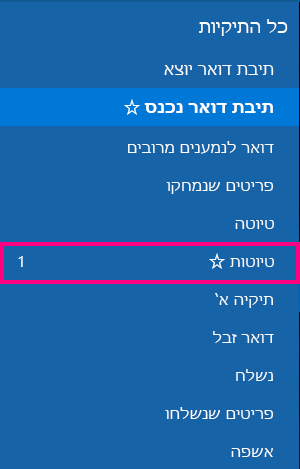
הצמדת תיקיה לתפריט ' התחלה '
-
בחלונית הימנית, תחת תיקיות, בחר עוד.
-
בשולחן העבודה, לחץ באמצעות לחצן העכבר הימני על שם התיקיה שברצונך להצמיד לתפריט התחלה ולאחר מכן בחר הצמד להתחלה. אם אתה משתמש בטלפון או ב-tablet, לחץ והחזק כדי להציג את התפריט תלוי ההקשר ובחר הצמד להתחלה.
הערה: כדי להסיר תיקיה מתפריט התחלה, לחץ באמצעות לחצן העכבר הימני על שם התיקיה בתפריט התחל ולאחר מכן בחר בטל הצמדה ל'התחל'. הסרת תיקיה מתפריט ' התחלה ' לא תמחק את התיקיה. עדיין תוכל לגשת לתיקיה מתוך האפליקציה ' דואר ' על-ידי בחירה באפשרות ' עוד ' כדי להציג רשימה של כל התיקיות שלך.










